Ghi và chụp màn hình điện thoại Galaxy của bạn
Bạn có thể dễ dàng quay và chụp màn hình thiết bị Galaxy của mình. Tính năng Ghi màn hình và Ảnh chụp màn hình mới khả dụng trên các thiết bị Galaxy có One UI 2 trở lên.
Trước khi thử các đề xuất bên dưới, hãy nhớ kiểm tra xem phần mềm thiết bị của bạn và các ứng dụng liên quan có được cập nhật lên phiên bản mới nhất hay không. Vui lòng kiểm tra các bước sau để biết cách cập nhật phần mềm thiết bị di động của bạn.
Bước 1. Đi đến Cài đặt > Cập nhật phần mềm.
Bước 2. Chọn Tải về và cài đặt.
Bước 3. Làm theo các hướng dẫn trên màn hình.
Tôi có thể làm gì với Trình ghi màn hình và Ảnh chụp màn hình?
Ghi lại các meme vui nhộn, màn chơi game hoành tráng của bạn, video phản ứng hoặc hướng dẫn người thân cách làm điều gì đó trên thiết bị của họ. Tìm hiểu cách sử dụng tính năng Ghi màn hình và Ảnh chụp màn hình trên thiết bị của bạn.
Cách ghi lại màn hình
Ghi lại màn hình trong khi bạn đang sử dụng thiết bị. Bạn có thể bắt đầu ghi màn hình bằng cách chạm vào biểu tượng Ghi màn hình trên Bảng điều khiển nhanh. Bạn có thể xem lại video trong Bộ sưu tập.
Bước 1. Mở Bảng điều khiển nhanh bằng cách vuốt xuống từ cạnh trên màn hình. Sau đó, chọn Ghi màn hình để kích hoạt tính năng.
Bước 2. Chọn tùy chọn Cài đặt âm thanh và chọn Bắt đầu ghi. Quá trình ghi sẽ bắt đầu sau thời gian đếm ngược.

Bước 3. Bảng điều khiển Ghi màn hình sẽ xuất hiện ở cạnh trên bên phải màn hình.

- Để viết hay vẽ lên màn hình, chọn biểu tượng Bút chì.
- Để ghi màn hình với đoạn video của bản thân nằm trên khung hình, chọn biểu tượng Người.
Nếu bạn không tìm thấy Trình ghi màn hình trên Bảng cài đặt nhanh, hãy làm theo các bước bên dưới để thêm nó vào Bảng cài đặt nhanh.
Bước 1. Trên Bàng cài đặt nhanh, chọn Nhiều hơn (dấu 3 chấm dọc) và chọn Sửa phím. Ngoài ra, vuốt sang trái và chọn biểu tượng Dấu cộng.
Bước 2. Tìm Trình ghi màn hình trên mục Các phím khả dụng, và sau đó chạm và giữ Trình ghi màn hình để di chuyển.
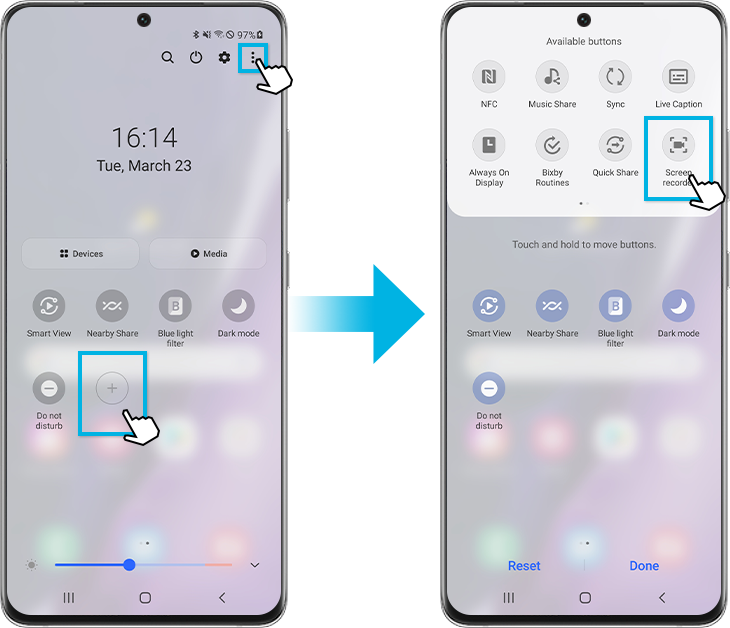
Bước 3. Kéo và thả Trình ghi màn hình vào Bảng cài đặt nhanh, và sau đó chọn Hoàn tất. Bạn có thể tìm Trình ghi màn hình trên Bảng điều khiển nhanh.

Lưu ý: Một số ứng dụng có thể chặn tính năng Ghi màn hình do các hạn chế về bản quyền.
Cách chụp màn hình
Chụp ảnh màn hình trong khi sử dụng thiết bị và ghi, vẽ, cắt hoặc chia sẻ màn hình đã chụp. Bạn có thể chụp màn hình hiện tại và khu vực có thể cuộn. Bạn có thể xem ảnh chụp màn hình đã chụp trong Bộ sưu tập.
Nhấn phím Cạnh và phím Giảm âm lượng cùng lúc để chụp ảnh màn hình. Sau khi đã chụp, hãy sử dụng các tùy chọn sau trên thanh công cụ ở cạnh dưới màn hình:


① Chụp nội dung hiện tại và nội dung ẩn trên một trang kéo dài, chẳng hạn như một trang web. Khi bạn nhấn vào biểu tượng, màn hình sẽ tự động cuộn xuống và nhiều nội dung hơn sẽ được ghi lại.
② Viết hoặc vẽ trên ảnh chụp màn hình hoặc cắt một phần từ ảnh chụp màn hình. Bạn có thể xem khu vực đã cắt trong Bộ sưu tập của mình.
③ Thêm thẻ vào ảnh chụp màn hình.
④ Chia sẻ ảnh chụp màn hình với những người khác.
Lưu ý: Một số ứng dụng có thể chặn tính năng Ảnh chụp màn hình do giới hạn bản quyền.
Bạn có thể đặt các tùy chọn Ảnh chụp màn hình như thanh công cụ Ảnh chụp màn hình và định dạng Ảnh chụp màn hình. Đối với Trình ghi màn hình, bạn có thể đặt Âm thanh, Chất lượng Video và Kích thước video selfie. Dưới đây là các bước để thay đổi cài đặt Ảnh chụp màn hình và Trình ghi màn hình.
Bước 1. Mở Cài đặt.
Bước 2. Chọn Tính năng nâng cao.

Bước 3. Chọn Ảnh chụp màn hình và Trình ghi màn hình.
Bước 4. Tùy chỉnh từng lựa chọn theo ý muốn.
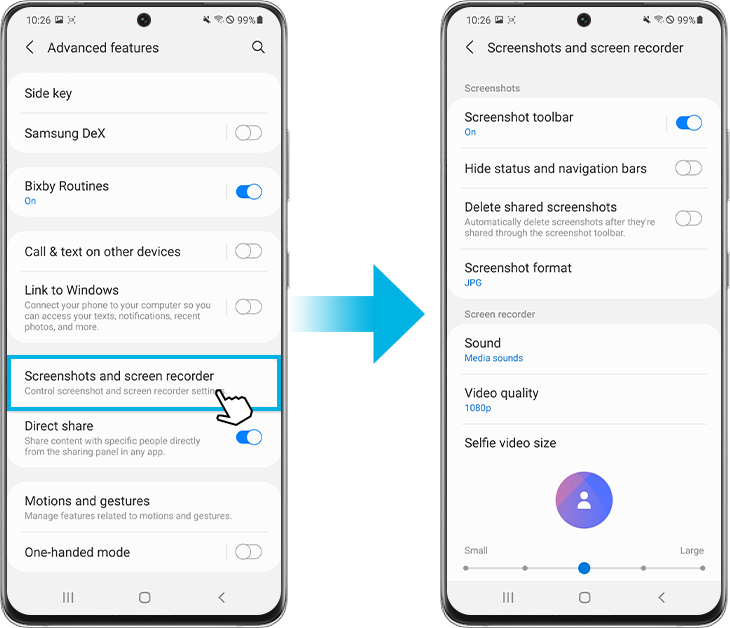
Lưu ý: Ảnh chụp màn hình và menu có thể thay đổi tùy vào mẫu thiết bị và phiên bản phần mềm.
Nếu bạn đang gặp phải hành vi bất thường trên điện thoại di động, máy tính bảng hoặc thiết bị đeo được của Samsung, bạn có thể gửi câu hỏi cho chúng tôi trong ứng dụng Samsung Members.
Thao tác này cho phép chúng tôi xem xét kỹ hơn những gì đang xảy ra. Dữ liệu được ẩn danh và chỉ được lưu giữ trong thời gian điều tra. Tìm hiểu thêm về cách gửi báo cáo lỗi thông qua 'Hướng dẫn sử dụng ứng dụng Samsung Members trên thiết bị Galaxy'.
Cảm ơn phản hồi của bạn
Vui lòng trả lời tất cả các câu hỏi.

